1300
原因
出紙槽內發生夾紙。
解決方案
如果可以看到出紙槽處有夾紙,按照以下步驟取出紙張。
 重要事項
重要事項
-
不能在本機傳送或接收傳真過程中或接收的傳真或未傳送的傳真儲存在本機記憶體時關閉電源。
確保本機已完成所有傳真的傳送或接收後,再關閉電源。 正在關閉本機時請勿拔出電源線。
如果拔出電源線,所有儲存在本機記憶體中的傳真將被刪除。
-
慢慢地拉出紙張。
用手握住紙張,然後慢慢地拉出夾紙以免紙張撕裂。
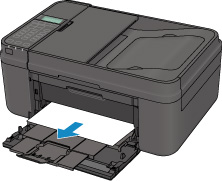
 注釋
注釋 -
重新載入紙張並按本機的OK按鈕。
印表機恢復列印。 如果正在列印的頁面由於夾紙而未正確列印,請重新列印該頁。
如果在步驟1中關閉印表機,將取消佇列中的所有列印作業。 如有必要,重新列印。
 注釋
注釋-
重新載入紙張時,確保使用適合列印的紙張並正確載入。
-
推薦使用除A5大小以外的紙張列印帶有相片或圖形的文件,否則列印輸出可能會捲曲並且造成夾紙。
-
如果無法取出紙張或紙張撕裂在本機內,或如果取出紙張後繼續出現夾紙錯誤,請聯絡服務中心。


